n卡怎么录制视频
主机域名文章
2025-01-10 01:50
769
标题:如何使用n卡录制视频

在我们日常生活中,有时候我们想要记录下电脑屏幕上的精彩瞬间,比如玩游戏、观看电影等。这时,n卡(NVIDIA显卡)的录制功能就派上了用场。本文将详细介绍如何使用n卡进行视频录制。
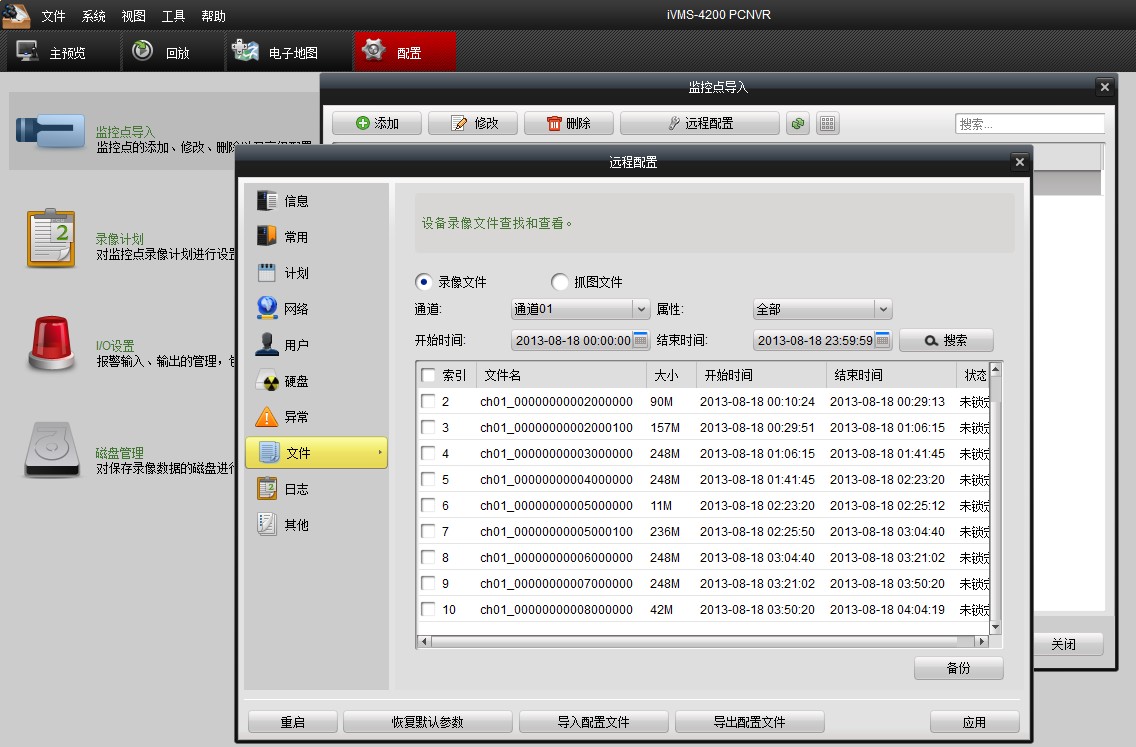
一、准备工作
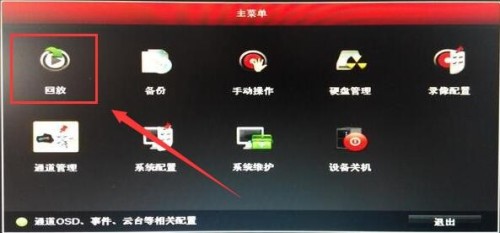
首先,确保你的电脑已经安装了NVIDIA显卡的驱动程序。如果没有安装,请先下载并安装最新版本的驱动程序。
二、打开NVIDIA GeForce Experience
打开NVIDIA GeForce Experience软件,这个软件一般预装在大多数NVIDIA显卡的电脑上。
三、进入录制设置
在GeForce Experience中,点击设置图标(通常是齿轮图标),进入设置页面。在设置页面中,找到“常规”或“常规”等类似的标签,并找到“ShadowPlay”(影子游戏录制)功能。
四、调整录制设置
在ShadowPlay设置中,你可以选择录制的视频质量、音频质量等参数。根据需要调整这些参数,以便在录制时得到满意的效果。注意,较高的质量将导致文件大小较大,需要根据实际情况调整。
五、开始录制
设置好之后,打开你要录制的程序或游戏,然后在GeForce Experience的ShadowPlay中点击“开始录制”按钮。这时,你就可以开始录制视频了。录制的视频会保存在指定的文件夹中。
六、结束录制与编辑
当你完成录制后,点击“停止录制”按钮即可结束录制。录制的视频文件会自动保存在你之前设置的文件夹中。你可以使用其他视频编辑软件对录制的视频进行编辑和优化。
七、注意事项
- 确保你的电脑有足够的存储空间来保存录制的视频文件。
- 不要在录制的程序中运行其他可能影响性能的程序或游戏。
- 定期更新NVIDIA驱动程序和GeForce Experience软件,以获取更好的性能和功能。
以上就是使用n卡进行视频录制的详细步骤。希望对你有所帮助!
Label:
- 关键词:n卡录制视频
- NVIDIA显卡
- GeForceExperience
- ShadowPlay
- 录制设置
- 录制步骤
- 注意事项

